Você pode fazer backup das configurações neste equipamento como um único arquivo (.brdgcBackup). Você pode acessar o arquivo de backup e restaurá-lo no equipamento pelo aplicativo BRIDGE CAST para uso.
â Conteúdo que passa por backup
â Back up
Conteúdo que passa por backup
As configurações que passam por backup são exibidas na ilustração abaixo.
- Não é feito backup de efeitos sonoros (arquivos WAV de SFX A e SFX B).
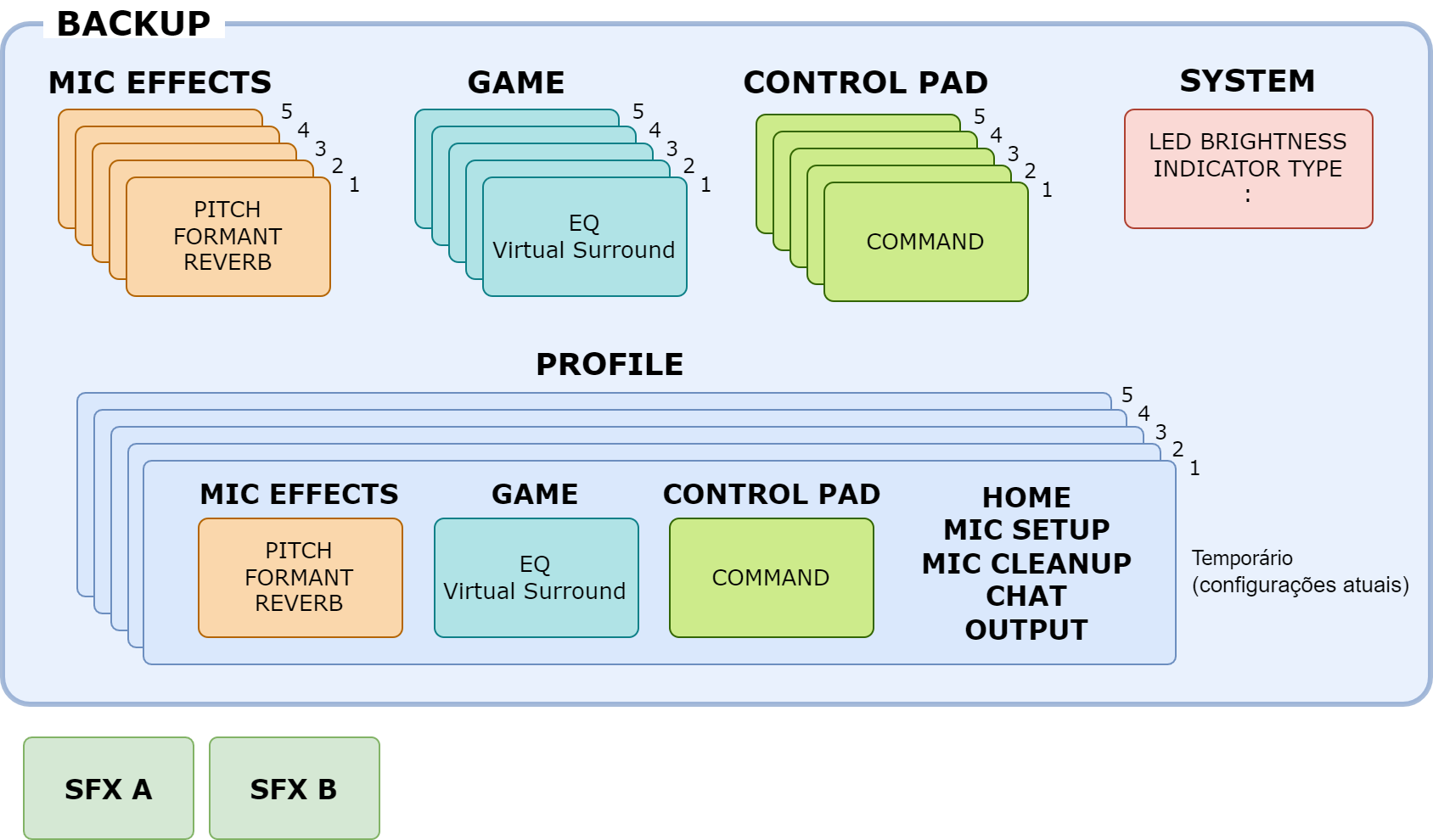
Back up
Na tela do menu, clique na guia “SYSTEM” e clique no botão [BACKUP].
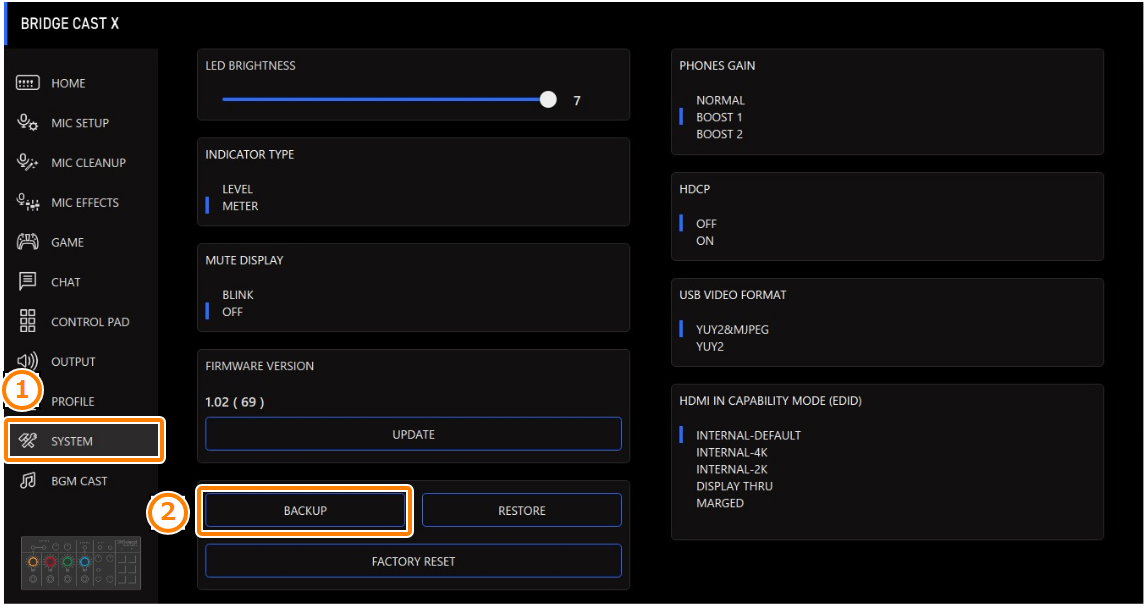
Na caixa de diálogo Salvar, nomeie o arquivo e especifique o destino do salvamento e clique no botão [Save].
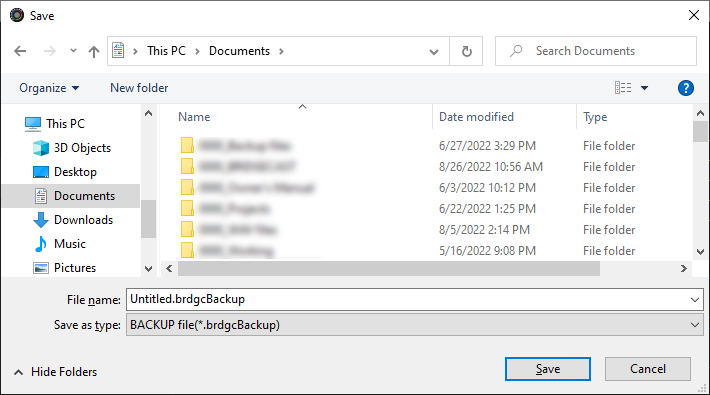
Isso faz backup do arquivo (.brdgcBackup).
Restaurar
Veja como restaurar as configurações do equipamento de que você fez backup. A restauração das configurações substitui as configurações atuais.
Na tela do menu, clique na guia “SYSTEM” e clique no botão [RESTORE].
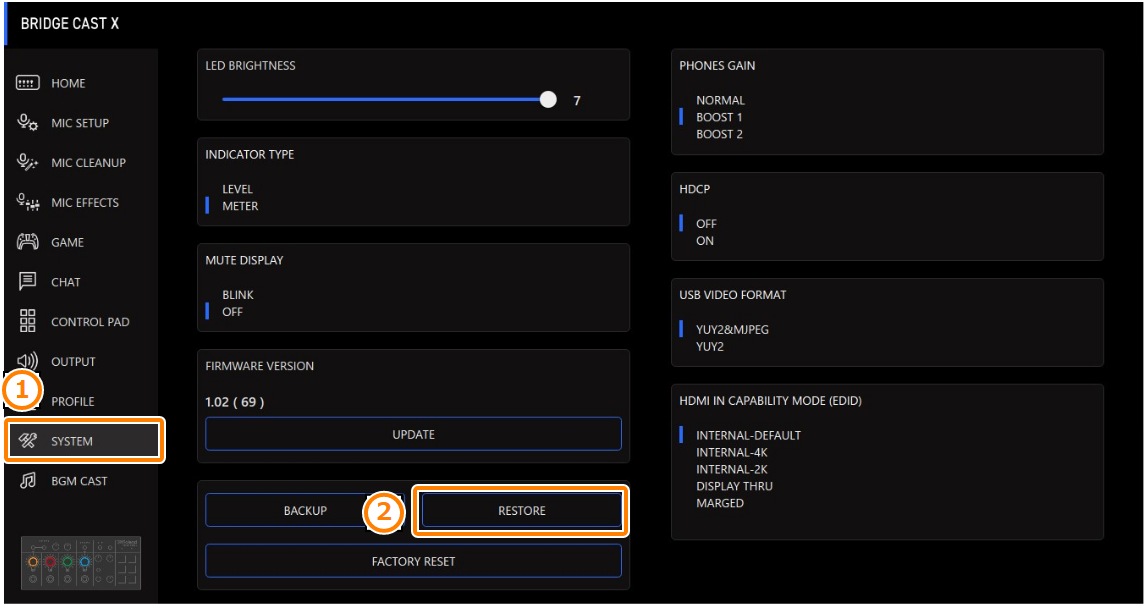
Na caixa de diálogo LOAD FILE, selecione o arquivo que deseja carregar (.brdgcBackup) e clique no botão [Open].
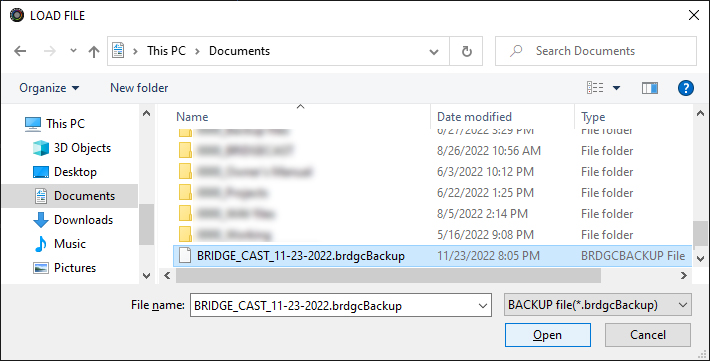
Uma mensagem de confirmação é exibida.
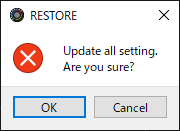
Clique no botão [OK]
Uma mensagem de confirmação é exibida após a restauração dos dados.
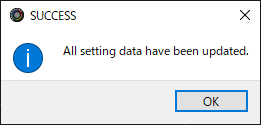
Pressione o botão [OK] para fechar a mensagem.